时间:2023-12-15 11:39:18 作者:永煌 来源:系统之家 1. 扫描二维码随时看资讯 2. 请使用手机浏览器访问: https://m.xitongzhijia.net/xtjc/20220710/246416.html 手机查看 评论 反馈
Win11天气预报栏如何打开?Win11系统中有一个小组件功能可以为用户展现多种实用的功能,不过有小伙伴在使用的时候发现并没有天气预报这个功能,那么我们应该如何去开启这个功能呢?下面就和小编一起来看看Win11系统打开天气预报栏的方法吧,有需要的朋友可不要错过。
Win11打开天气预报栏的方法
1. 首先右键任务栏空白处,打开“任务栏设置”。
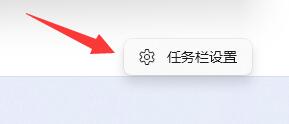
2. 接着打开其中的“小组件”选项。

3. 打开后,在底部会出现小组件,点开它。
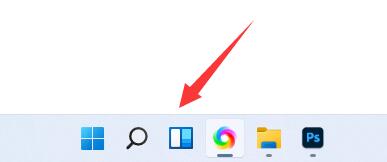
4. 在其中就可以查看到天气预报了。

5. 如果没有天气预报,就点击右上角“+号”。
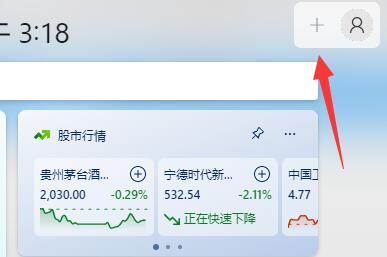
6. 在其中添加天气组件即可。
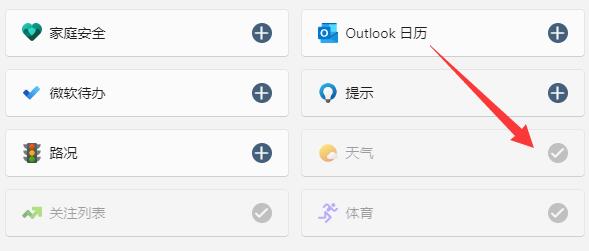
以上就是系统之家小编为你带来的关于“Win11天气预报栏如何打开-Win11打开天气预报栏的方法”的全部内容了,希望可以解决你的问题,感谢您的阅读,更多精彩内容请关注系统之家官网。
发表评论
共0条
评论就这些咯,让大家也知道你的独特见解
立即评论以上留言仅代表用户个人观点,不代表系统之家立场